Integration mit Angular
Sie sollten mit den grundlegenden Konzepten und Mustern von Angular vertraut sein, bevor Sie diese Dokumentation lesen. Um Ihr Wissen aufzufrischen, besuchen Sie bitte die Angular-Dokumentation.
DHTMLX Kanban ist mit Angular kompatibel. Wir haben Codebeispiele vorbereitet, wie Sie DHTMLX Kanban mit Angular verwenden können. Siehe auch das zugehörige Beispiel auf GitHub.
Projekt erstellen
Bevor Sie beginnen, ein neues Projekt zu erstellen, installieren Sie Angular CLI und Node.js.
Erstellen Sie mit Angular CLI ein neues Projekt my-angular-kanban-app. Führen Sie diesen Befehl aus:
ng new my-angular-kanban-app
Wenn Sie dieser Anleitung folgen möchten, deaktivieren Sie bei der Erstellung der neuen Angular-App Server-Side Rendering (SSR) und Static Site Generation (SSG/Prerendering)!
Der Befehl installiert alle notwendigen Tools, sodass keine weiteren Schritte erforderlich sind.
Abhängigkeiten installieren
Wechseln Sie in das neu erstellte App-Verzeichnis:
cd my-angular-kanban-app
Installieren Sie die Abhängigkeiten und starten Sie den Entwicklungsserver. Verwenden Sie den yarn Paketmanager:
yarn
yarn start
Die App sollte nun lokal laufen (zum Beispiel unter http://localhost:3000).
Kanban erstellen
Jetzt benötigen Sie die Quellcodes von DHTMLX Kanban. Stoppen Sie zunächst die App und fahren Sie mit der Installation des Kanban-Pakets fort.
Schritt 1. Paket installieren
Laden Sie das Trial-Kanban-Paket herunter und folgen Sie den Schritten in der README-Datei. Bitte beachten Sie, dass das Trial-Kanban nur 30 Tage verfügbar ist.
Schritt 2. Komponente erstellen
Erstellen Sie eine Angular-Komponente, um Kanban und Toolbar zur Anwendung hinzuzufügen. Erstellen Sie dazu den Ordner kanban im Verzeichnis src/app/ und fügen Sie darin eine neue Datei kanban.component.ts hinzu.
Quellcodedateien importieren
Öffnen Sie kanban.component.ts und importieren Sie die Kanban-Quelldateien. Beachten Sie:
- Wenn Sie die PRO-Version verwenden und das Kanban-Paket lokal installiert haben, sieht der Importpfad so aus:
import { Kanban, Toolbar } from 'dhx-kanban-package';
- Wenn Sie die Trial-Version von Kanban verwenden, nutzen Sie diesen Pfad:
import { Kanban, Toolbar } from '@dhx/trial-kanban';
In diesem Tutorial wird die Trial-Version von Kanban verwendet.
Container festlegen und Kanban mit Toolbar initialisieren
Um Kanban mit Toolbar auf der Seite einzufügen, müssen Sie Container für Kanban und Toolbar festlegen und diese Komponenten mit den jeweiligen Konstruktoren initialisieren:
import { Kanban, Toolbar } from '@dhx/trial-kanban';
import { Component, ElementRef, OnInit, ViewChild, OnDestroy, ViewEncapsulation} from '@angular/core';
@Component({
encapsulation: ViewEncapsulation.None,
selector: "kanban", // ein Template-Name, der in "app.component.ts" als <kanban /> verwendet wird
styleUrls: ["./kanban.component.css"], // CSS einbinden
template: `<div class = "component_container">
<div #toolbar_container></div>
<div #kanban_container class = "widget"></div>
</div>`
})
export class KanbanComponent implements OnInit, OnDestroy {
// Container für Toolbar initialisieren
@ViewChild("toolbar_container", { static: true }) toolbar_container!: ElementRef;
// Container für Kanban initialisieren
@ViewChild("kanban_container", { static: true }) kanban_container!: ElementRef;
private _kanban!: Kanban;
private _toolbar!: Toolbar;
ngOnInit() {
// Kanban-Komponente initialisieren
this._kanban = new Kanban(this.kanban_container.nativeElement, {});
// Toolbar-Komponente initialisieren
this._toolbar = new Toolbar(this.toolbar_container.nativeElement, {
api: this._kanban.api,
// weitere Konfigurationseigenschaften
});
}
ngOnDestroy(): void {
this._kanban.destructor(); // Kanban zerstören
this._toolbar.destructor(); // Toolbar zerstören
}
}
Styles hinzufügen
Um Kanban korrekt darzustellen, müssen Sie die entsprechenden Styles bereitstellen. Erstellen Sie die Datei kanban.component.css im Verzeichnis src/app/kanban/ und fügen Sie die nötigen Styles für Kanban und den Container ein:
/* Kanban-Styles importieren */
@import "@dhx/trial-kanban/dist/kanban.css";
/* Styles für die Startseite */
html,
body{
height: 100%;
padding: 0;
margin: 0;
}
/* Styles für Kanban- und Toolbar-Container */
.component_container {
height: 100%;
margin: 0 auto;
}
/* Styles für Kanban-Container */
.widget {
height: calc(100% - 56px);
}
Daten laden
Um Daten in Kanban zu laden, müssen Sie einen Datensatz bereitstellen. Erstellen Sie die Datei data.ts im Verzeichnis src/app/kanban/ und fügen Sie einige Daten hinzu:
export function getData() {
const columns = [
{
label: "Backlog",
id: "backlog"
},
{
label: "In progress",
id: "inprogress"
},
// ...
];
const cards = [
{
id: 1,
label: "Integration with Angular/React",
priority: 1,
color: "#65D3B3",
start_date: new Date("01/07/2021"),
users: [3, 2],
column: "backlog",
type: "feature",
},
{
label: "Archive the cards/boards ",
priority: 3,
color: "#58C3FE",
users: [4],
progress: 1,
column: "backlog",
type: "feature",
},
// ...
];
const rows = [
{
label: "Feature",
id: "feature",
},
{
label: "Task",
id: "task",
}
];
return { columns, cards, rows };
}
Öffnen Sie dann die Datei kanban.component.ts. Importieren Sie die Datei mit den Daten und fügen Sie die entsprechenden Daten-Eigenschaften im Konfigurationsobjekt von Kanban in der Methode ngOnInit() wie unten gezeigt hinzu:
import { Kanban, Toolbar } from '@dhx/trial-kanban';
import { getData } from "./data"; // Daten importieren
import { Component, ElementRef, OnInit, ViewChild, OnDestroy, ViewEncapsulation} from '@angular/core';
@Component({
encapsulation: ViewEncapsulation.None,
selector: "kanban",
styleUrls: ["./kanban.component.css"],
template: `<div class = "component_container">
<div #toolbar_container></div>
<div #kanban_container class = "widget"></div>
</div>`
})
export class KanbanComponent implements OnInit, OnDestroy {
@ViewChild("toolbar_container", { static: true }) toolbar_container!: ElementRef;
@ViewChild("kanban_container", { static: true }) kanban_container!: ElementRef;
private _kanban!: Kanban;
private _toolbar!: Toolbar;
ngOnInit() {
const { cards, columns, rows } = getData(); // Daten initialisieren
this._kanban = new Kanban(this.kanban_container.nativeElement, {
columns, // Spaltendaten anwenden
cards, // Kartendaten anwenden
rows, // Zeilendaten anwenden
rowKey: "type",
// weitere Konfigurationseigenschaften
});
this._toolbar = new Toolbar(this.toolbar_container.nativeElement, {
api: this._kanban.api,
// weitere Konfigurationseigenschaften
});
}
ngOnDestroy(): void {
this._kanban.destructor();
this._toolbar.destructor();
}
}
Sie können auch die setConfig() oder parse()-Methode innerhalb der ngOnInit()-Methode von Angular verwenden, um Daten in Kanban zu laden. Die Methode setConfig oder parse() ermöglicht das erneute Laden der Daten bei jeder Änderung.
import { Kanban, Toolbar } from '@dhx/trial-kanban';
import { getData } from "./data"; // Daten importieren
import { Component, ElementRef, OnInit, ViewChild, OnDestroy, ViewEncapsulation} from '@angular/core';
@Component({
encapsulation: ViewEncapsulation.None,
selector: "kanban",
styleUrls: ["./kanban.component.css"],
template: `<div class = "component_container">
<div #toolbar_container></div>
<div #kanban_container class = "widget"></div>
</div>`
})
export class KanbanComponent implements OnInit, OnDestroy {
@ViewChild("toolbar_container", { static: true }) toolbar_container!: ElementRef;
@ViewChild("kanban_container", { static: true }) kanban_container!: ElementRef;
private _kanban!: Kanban;
private _toolbar!: Toolbar;
ngOnInit() {
const { cards, columns, rows } = getData(); // Daten initialisieren
this._kanban = new Kanban(this.kanban_container.nativeElement, {
columns: [],
cards: [],
rows: [],
rowKey: "type",
// weitere Konfigurationseigenschaften
});
this._toolbar = new Toolbar(this.toolbar_container.nativeElement, {
api: this._kanban.api,
// weitere Konfigurationseigenschaften
});
// Daten über die setConfig()- oder parse()-Methode anwenden
this._kanban.setConfig({
columns,
cards,
rows
});
}
ngOnDestroy(): void {
this._kanban.destructor();
this._toolbar.destructor();
}
}
Jetzt ist die Kanban-Komponente einsatzbereit. Wenn das Element zur Seite hinzugefügt wird, wird Kanban mit Daten initialisiert. Sie können zudem die nötigen Konfigurationseinstellungen vornehmen. Besuchen Sie unsere Kanban API-Dokumentation, um die vollständige Liste der verfügbaren Eigenschaften zu sehen.
Ereignisse behandeln
Wenn ein Benutzer eine Aktion in Kanban ausführt, wird ein Ereignis ausgelöst. Sie können diese Ereignisse nutzen, um die Aktion zu erkennen und eigenen Code auszuführen. Die vollständige Liste der Ereignisse ist verfügbar.
Öffnen Sie kanban.component.ts und erweitern Sie die Methode ngOnInit() beispielsweise so:
// ...
ngOnInit() {
this._kanban = new Kanban(this.kanban_container.nativeElement, {});
this._kanban.api.on("add-card", (obj) => {
console.log(obj.columnId);
});
}
ngOnDestroy(): void {
this._kanban.destructor();
}
Schritt 3. Kanban zur App hinzufügen
Um die KanbanComponent-Komponente zu Ihrer App hinzuzufügen, öffnen Sie src/app/app.component.ts und ersetzen Sie den Standardcode durch:
import { Component } from "@angular/core";
@Component({
selector: "app-root",
template: `<kanban/>`
})
export class AppComponent {
name = "";
}
Erstellen Sie im Verzeichnis src/app/ die Datei app.module.ts und deklarieren Sie die KanbanComponent wie folgt:
import { NgModule } from "@angular/core";
import { BrowserModule } from "@angular/platform-browser";
import { AppComponent } from "./app.component";
import { KanbanComponent } from "./kanban/kanban.component";
@NgModule({
declarations: [AppComponent, KanbanComponent],
imports: [BrowserModule],
bootstrap: [AppComponent]
})
export class AppModule {}
Öffnen Sie abschließend src/main.ts und ersetzen Sie den Inhalt durch:
import { platformBrowserDynamic } from "@angular/platform-browser-dynamic";
import { AppModule } from "./app/app.module";
platformBrowserDynamic()
.bootstrapModule(AppModule)
.catch((err) => console.error(err));
Danach können Sie die App starten und Kanban mit Daten auf einer Seite sehen.
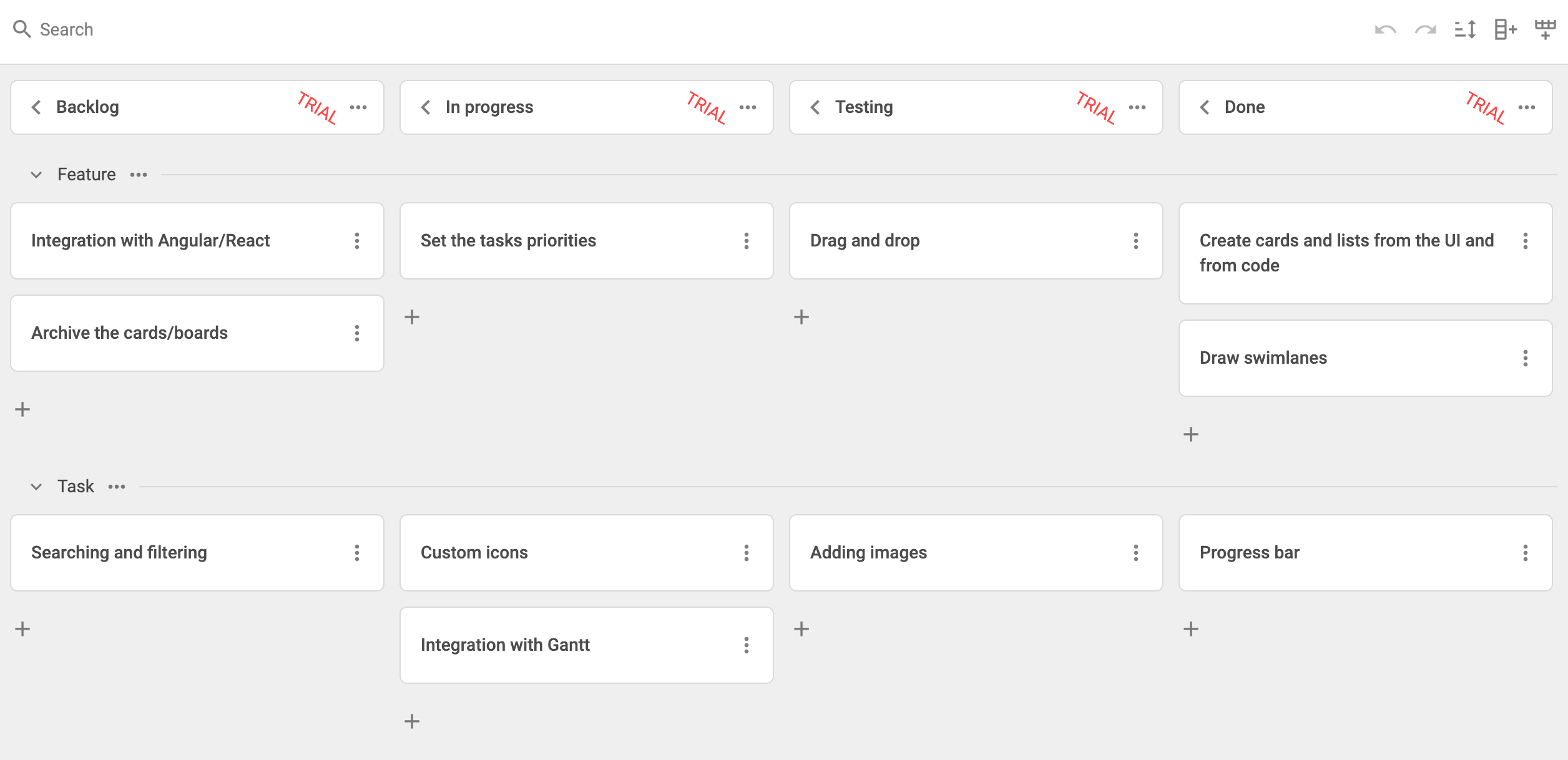
Jetzt wissen Sie, wie Sie DHTMLX Kanban mit Angular integrieren. Sie können den Code für Ihre Anforderungen anpassen. Das vollständige, erweiterte Beispiel finden Sie auf GitHub.